CAD怎么用单/双向追踪画图?
溜溜自学 室内设计 2023-02-04 浏览:600
大家好,我是小溜,CAD是目前比较受欢迎的工程制图建模软件,在CAD里面进行绘图时,经常会需要进行追踪画图,但是CAD怎么用单/双向追踪画图?找到方法就很简单了,下面小溜来喝大家讲解一下吧!
工具/软件
硬件型号:戴尔灵越15
系统版本:Windows7
所需软件:CAD2014
方法/步骤
第1步
画一个25*12的矩形。用矩形工具REC空格单击左键,输入25逗号12空格。
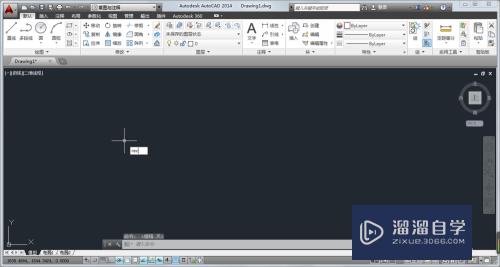
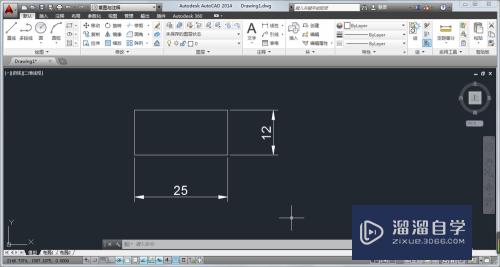
第2步
画圆,按C空格。
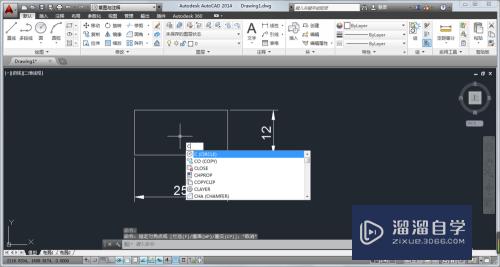
第3步
使用双向追踪功能。将光标放在矩形X轴中点,向矩形中心拖动(注意不要点光标,只拖动)拖到大概矩形中心的位置。将光标放在Y轴中点向矩形中心拖动。光标会自动追踪到举行的中点,将光标放在矩形中心。
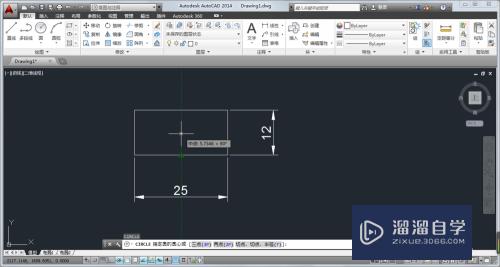
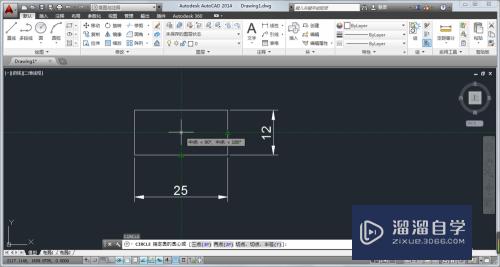
第4步
点击鼠标左键确定圆心位置。输入2作为圆的半径,空格。画圆。
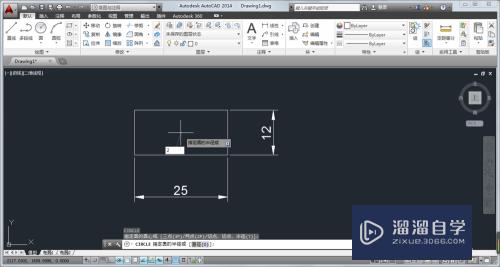
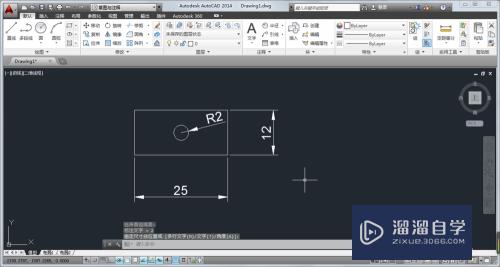
第5步
单向捕捉功能:空格,重复画圆的过程。光标放在矩形X轴的中点向上拖动,输入4。光标会自动捕捉到矩形中点上四个单位的位置,输入2作为圆的半径。
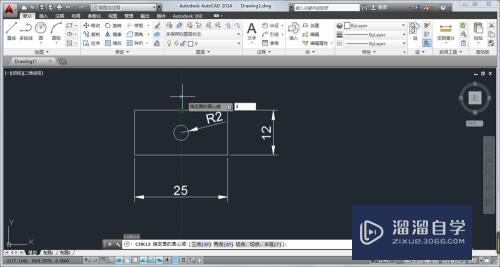
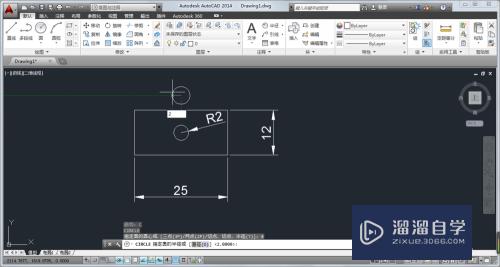
第6步
注意做之前要先把下边的动态输入打开,以下蓝色的都要处于开启状态。

第7步
做好了之后就是这样子的。单/双向追踪功能很简单可是也很重要哦。学会了吗?
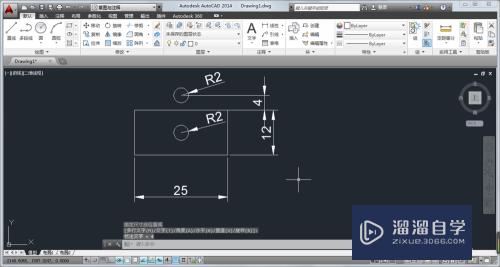
注意/提示
以上“CAD怎么用单/双向追踪画图?”的内容小溜就介绍到这里,希望小溜今天分享的内容能够帮助小伙伴们解决问题。想要深入了解CAD操作,点击这里可以观看更多。
相关文章
距结束 05 天 23 : 18 : 13
距结束 01 天 11 : 18 : 13
首页








